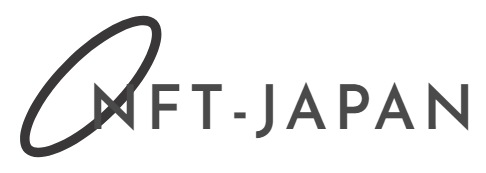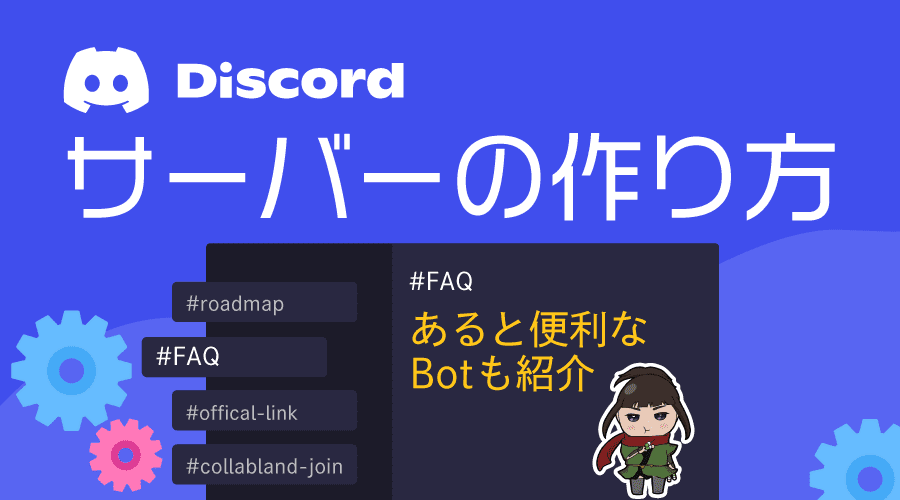更新日:2022年6月5日

本記事は、NFTコミュニティで活用されているDiscordサーバーの作り方について、次のとおり解説していきます。
|
Discordとは、無料で利用できるチャットアプリです。
Discordの世界ユーザーは約3億人、国内でも2020年5月時点で約300万人のユーザー数となっています。

Discordに似たチャットアプリとして、日本ではSlackが利用されています。
Slackは、ソフトバンクの事業部全体で活用されているほどのビジネスツールです。
DiscordとSlackの違いをカンタンにまとめてみました。
| 種類 | 権限の付与 | 音声チャット機能 | 課金方式 | 無料機能 |
Discord | ◎(細かく設定可能) | 完全無料 | 月額4.99 〜9.99ドル | チャット 音声チャット メッセージの全履歴閲覧 画面共有 |
Slack | ◯(簡易設定が可能) | 複数人の場合は 有料 | 月額850円〜 | テキストチャット 1対1の音声通話 10,000件のチャット履歴閲覧 |
Discordのメリットは、ほぼすべての機能が無料で利用できることです。
Slackとの大きな違いとして、音声チャットも完全無料な点はとても魅力的です。
ちなみに課金をした場合、アイコンをGIF画像(ショート動画)にできるなどの機能が追加されます。
しかし普通に利用する上では、無料でまったく問題ありません。

さて、NFTのコミュニティ運営をする上で、Discordに対する知識は必須です。
ぼく自身、Discordコミュニティで運営サポートを担当しています。
未経験ではありましたが、コレクション運営者の方に強い憧れがあり、立候補をしました。

当たり前ですが、知識として備わっていることしか行動できない事実を目の当たりにしました.....。
ぼく自身の体験も踏まえ、ぜひ次の方に読んでいただきたいです。
|
NFTを取り巻く業界では、詐欺行為が非常に多いです。
コミュニティを守る意味でも、Discordに対する基礎知識を身につけていきましょう!
Discordサーバーの作り方(PC版)
Discordサーバーを作成するには、大きく分けて4つのタスクがあります。
|
はじめに、Discordの用語をカンタンに解説すると次のとおりです。
Discordサーバーを、一つの家とイメージするとわかりやすいです!

続いて、実際の画面に①~③を当てはめると、次のとおりです。
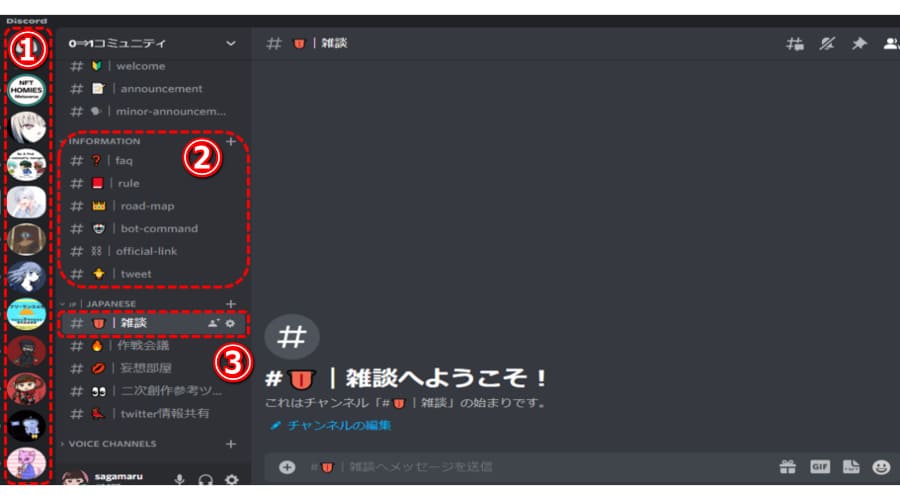
②カテゴリ別に③チャンネル(=部屋)を作ることで、管理する側とメンバー側の交流がしやすくなります。
では、実際にサーバーを作成してみましょう!
Discordサーバーの作り方|導入からbot設定までの完全マニュアル
はじめにサーバーを一番下までスクロールすると、「+」マークが出ます。
画像のように「サーバーを作成」という画面が表示されるため、オリジナルの作成を選択します。
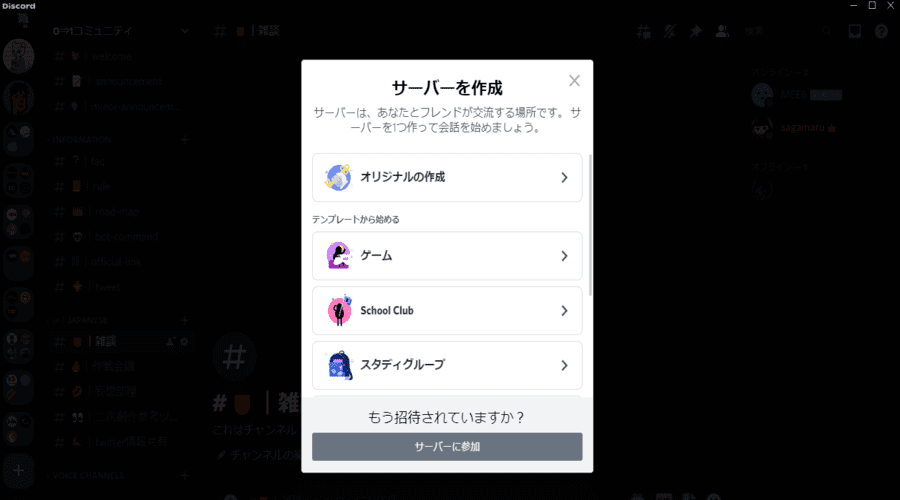
「テンプレートから始める」を選択した場合の作成方法は、別の章で解説します。
次に「クラブやコミュニティのため」と「自分や友達のため」を選択できます。
どちらを選択しても、見た目に変化はありません。
すると画像のようにサーバーが立ち上がり、3つのステップが表示されます。
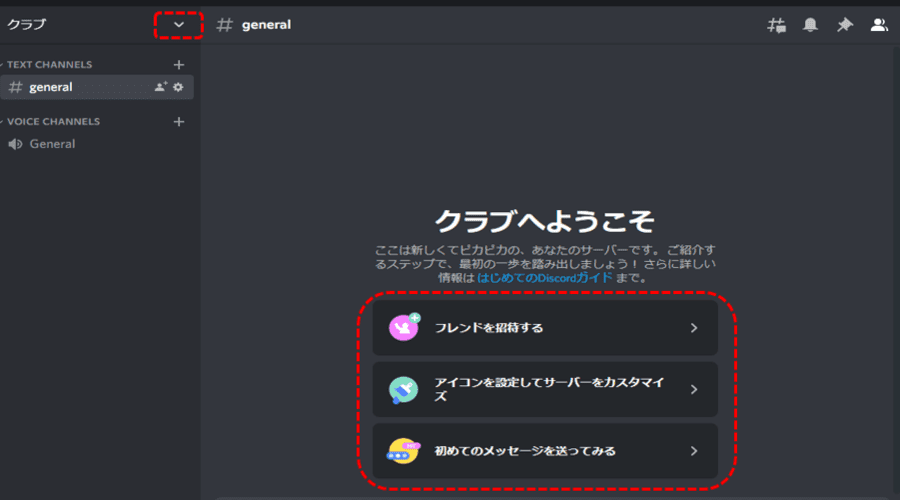
無事にサーバーが立ち上がりました。
次は、サーバー立ち上げ後の設定を行います。
一つずつ、タスクを完了させていきましょう。
サーバーの初期設定
3つのステップが完了したら、サーバーの初期設定を行っていきます。
サーバー名の右隣にある、「V」マークをクリックします。
すると、左側にサーバーを設定するための項目が表示されます。
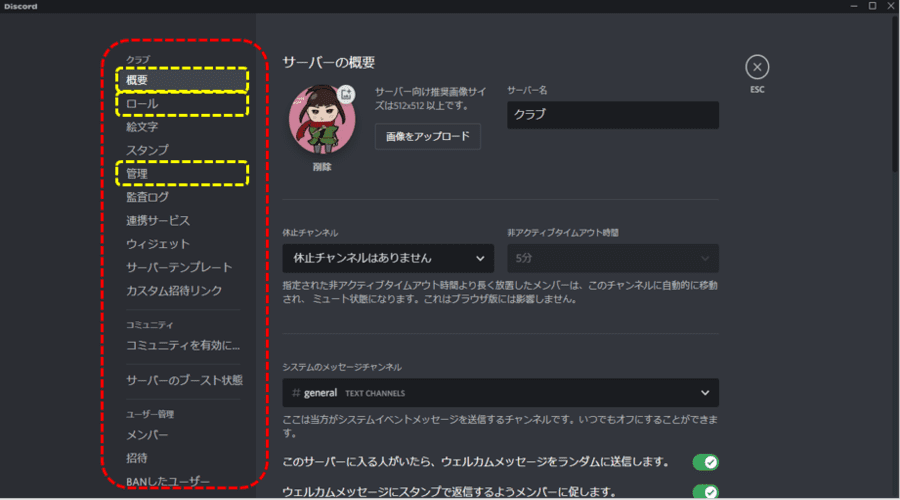
項目自体はたくさんありますが、初期設定すべき項目は以下の3つです。
|
概要設定について
概要設定のタスクは、次のとおりです。
|
「システムのメッセージチャンネル」では、新規参加したメンバーやお知らせが表示されるチャンネルを設定します。
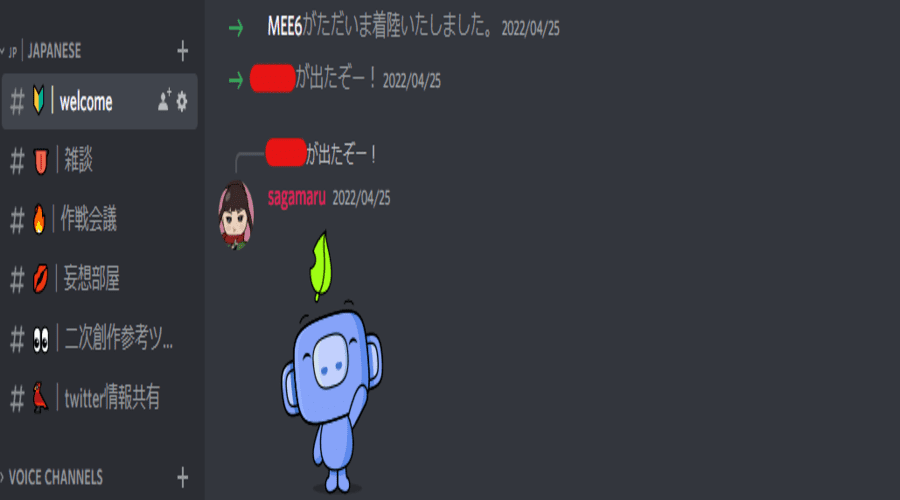
画像のように、「genelal」を「Welcome」に名称変更します。
そして、別に「雑談」などのチャンネルを設定します。
事前にチャンネル分けをすることで、新しく参加したユーザーの通知でチャットが途切れるのを回避します。
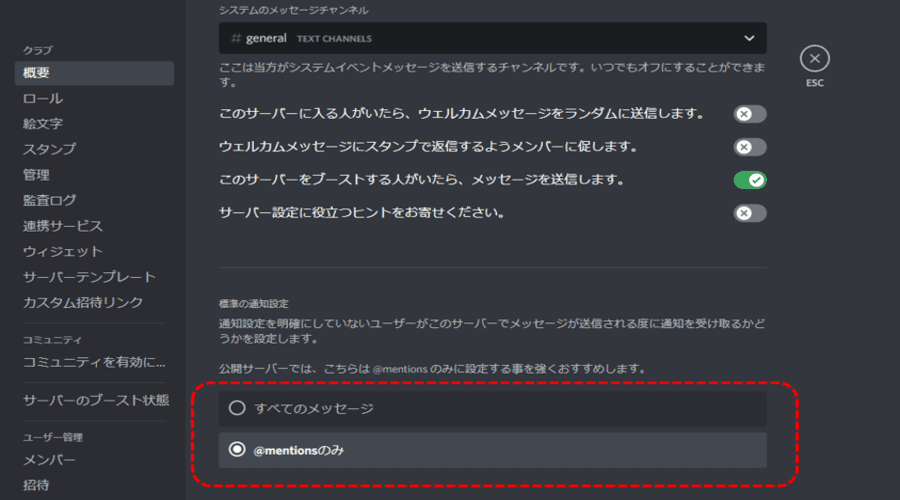
続いて、忘れてはいけない項目が「標準の通知設定」です。
初期の設定では「すべてのメッセージ」となっています。
かならず、「@mentionのみ」に変更しましょう。
理由は「すべてのメッセージ」にしてしまうと、会話するたびに通知音が鳴ってしまいます。

続いて、Discordの魅力の一つであるロール(役職)について解説します。
ロール(役職)について
Discordでは、ロール(役職)と呼ばれる機能があります。
主な用途は、ユーザーごとの区分けと利用範囲の設定です。
一番わかりやすい例が、管理者と一般メンバーです。
画像のように、Discordサーバーで利用できることが異なります。

また、管理者のみ閲覧できるような、限定チャンネルも作成できます。
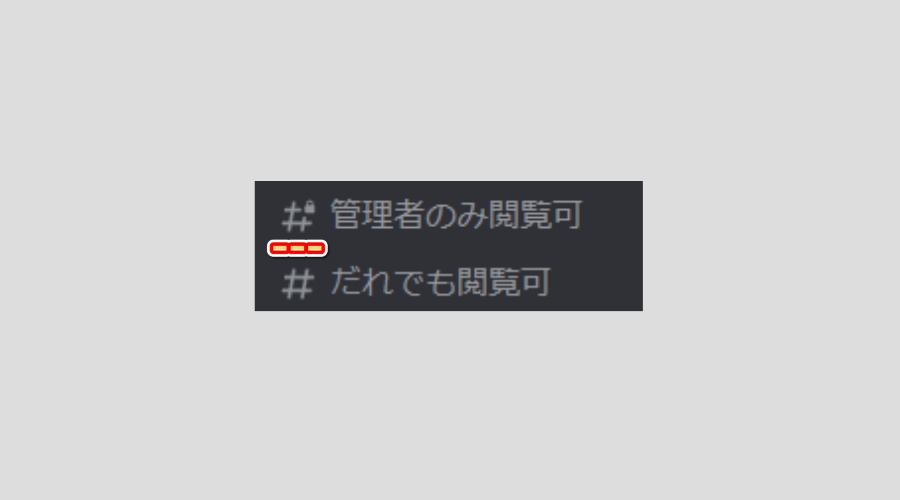
限定チャンネルは、チャンネル名の「#」に鍵のイラストがついています。
ロールの設定手順は、以下のとおりです。
|
立ち上げ初期は最低限のロールにしておき、あまり乱立させないようにしましょう。
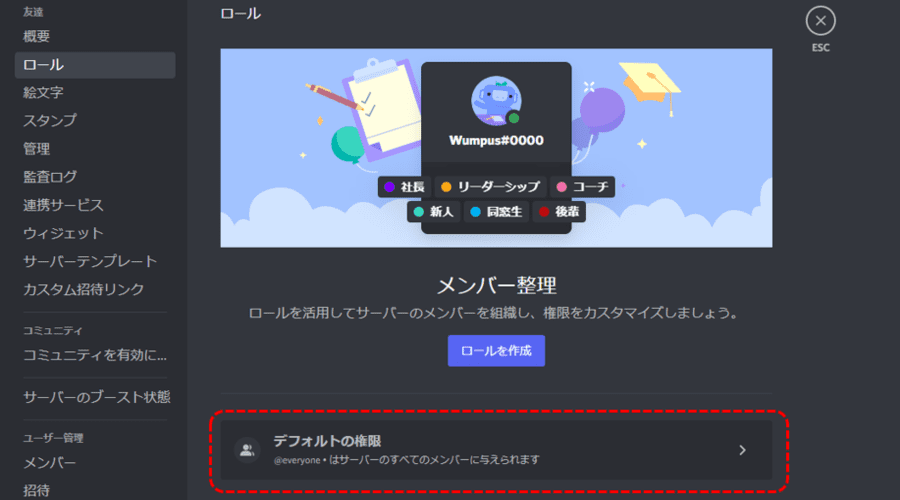
ロールは大きく分けて3つあります。
|
everyoneの設定
画像赤枠の「everyone」から設定していきます。
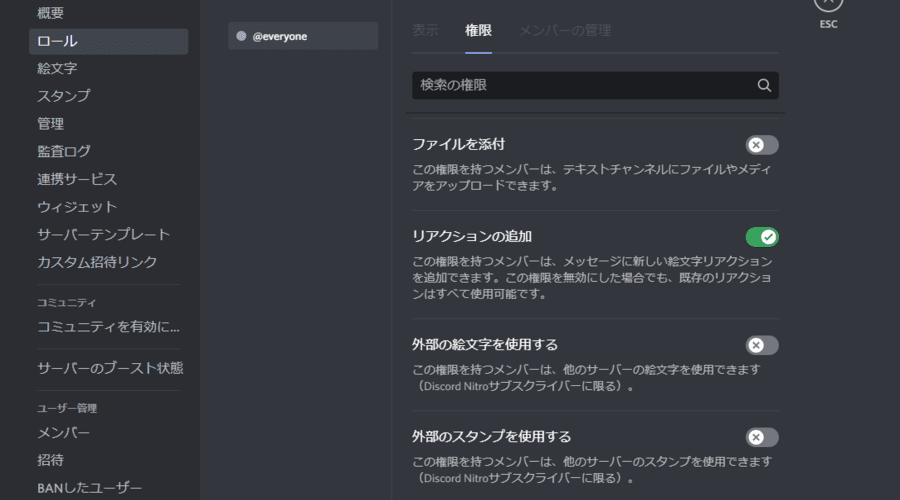
ロールの設定は細かくできますが、「everyone」の権限はたった一つです。
中段にある「リアクションの追加」以外、OFFで構いません。
理由は、※botによる荒らし行為の防止です。
【※補足】 botとは、一定のタスクを自動化したプログラムを意味します。 |
悪質なbotでは、参加と同時に適当な単語をひたすら投稿し続けるものもあります。

一般のメンバーはセキュリティbotによる認証機能で、everyoneと区分けします。
セキュリティbotについて、別の章でくわしく解説します。
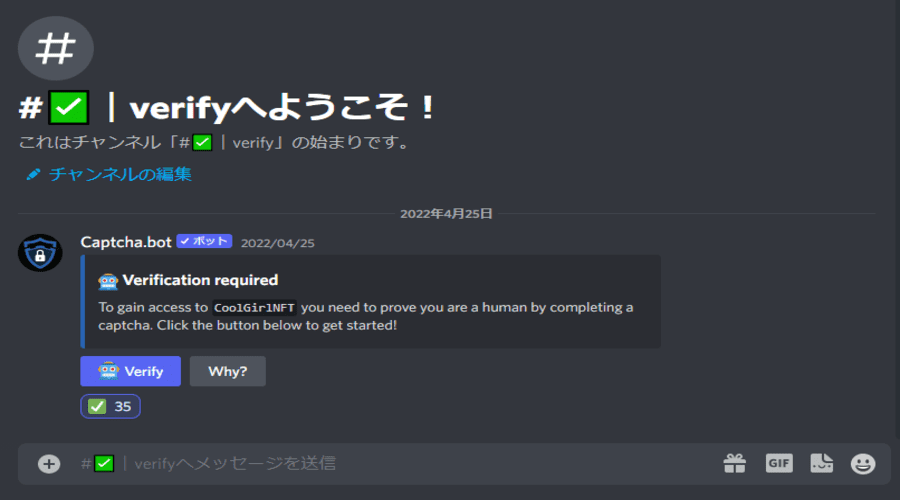
「Verified」が認証済みのロールです。
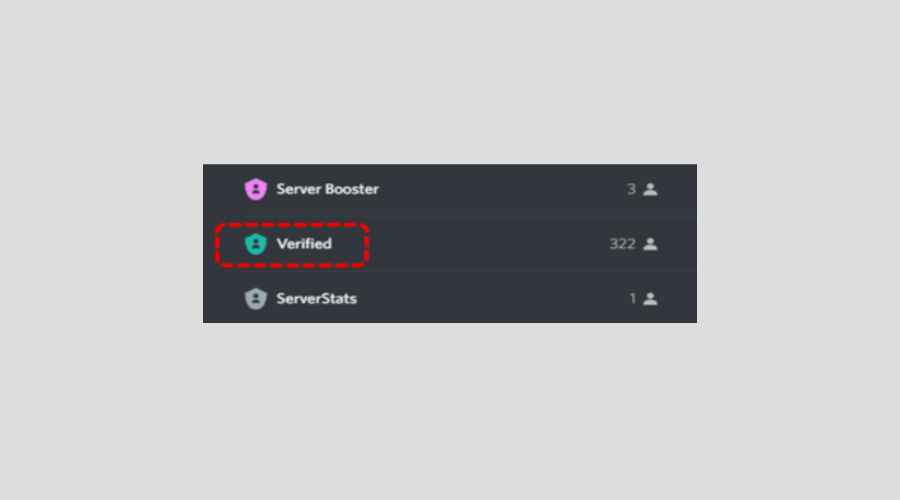
「Admin」の設定
「Admin」とは管理者という意味であり、コミュニティを管理するロールです。
コミュニティ内の権限を、ほとんど付与されています。
つまり、権限はすべてONとなっていても、問題ありません。
あえて「Admin」の権限として、OFFでも問題ない機能を4つ挙げます。
|
上記は中級者向けのため、運営に慣れてきた段階で活用してみてください。
オリジナル
オリジナルとは、各NFTコレクションに応じたロールの名称です。
オリジナルロールの具体例として、特定のNFTを保有する人に与えられるオーナーロールが有名です!
オリジナルロールの活用方法を、一部抜粋してお伝えします。
|
オリジナルロールの活用は、Discordを利用する上で必須の機能です。
ぜったいにマスターしておきましょう。
管理について
管理画面は、メンバーの発言やDM(ダイレクトメッセージ)を送る際に、一定の基準を設定します。
管理画面のタスクは次のとおりです。
|
画像のとおりに選択すれば、Discord上でのセキュリティは問題ありません。
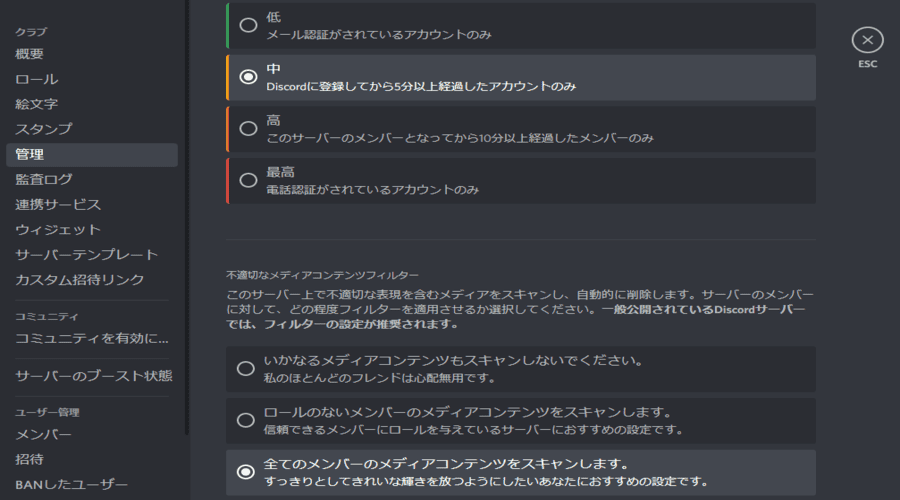
2022年7月現在、日本語に対応したDMによる詐欺も増えていきました。
セキュリティは「高」にしておいた方がよいでしょう。
セキュリティの強化について、「botの初期設定」で詳しく解説します!
チャンネルの初期設定
続いて、チャンネルを設定します。
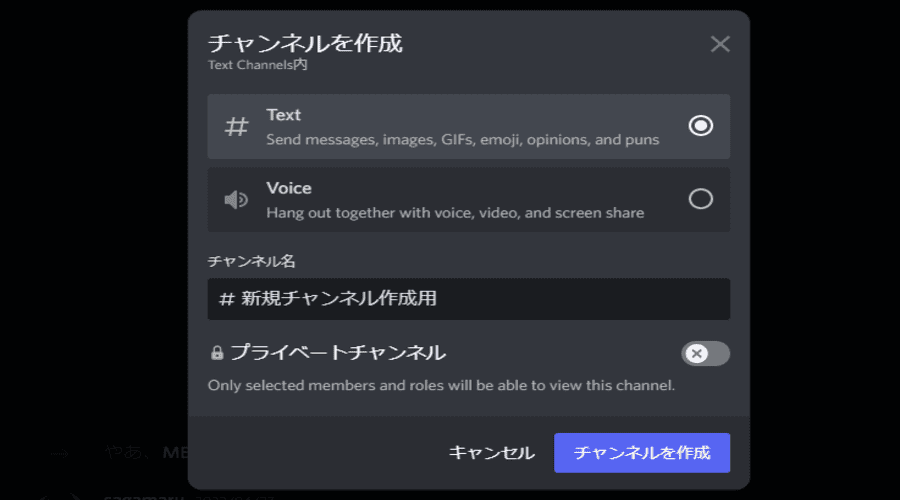
チャンネルの追加の手順は、次のとおりです。
|
プライベート(限定)にするかどうかの選択は、作成後も変更できます。
最優先で立ち上げるべきカテゴリ一覧
カテゴリとは、チャンネルを趣旨や目的でまとめたものです。
新規でコミュニティを立ち上げる際、優先すべきカテゴリを4つピックアップします。
|
各カテゴリの趣旨をカンタンに解説します。
アナウンス
アナウンスは主に運営の方向性やイベント、セキュリティに関する告知をまとめます。
|
NFTコレクションの方向性を把握できると、メンバーとの距離が近づきますね。
インフォメーション
アナウンスと似ていますが、主にルールやbotを用いた認証など、管理する部分で必要な情報をまとめます。
|
アナウンスとは異なり、業務関連でまとめるとユーザーが見やすいですね。
ユーザーとの交流
雑談など、コミュニティ内でユーザー同士が交流できる場所です。
|
ボイスチャンネルでも交流部屋があると、コミュニティの活性化につながります。
クローズド(ホルダー限定)
クローズド(限定の場所)があるからこそ、メンバーが魅力を感じるともいえます。
オープンな場所で情報をチラ見せすることで限定感が強まります。
つまりNFTコレクションなど、作品に対する付加価値がついてきます。
ボイスチャンネル
ボイス(音声)は、テキストよりも人柄を感じやすいことが魅力です。
人柄を感じることで、コミュニティの連帯感も高まります。
作成方法はテキストと同じ手順で、「Voice」を選択します。
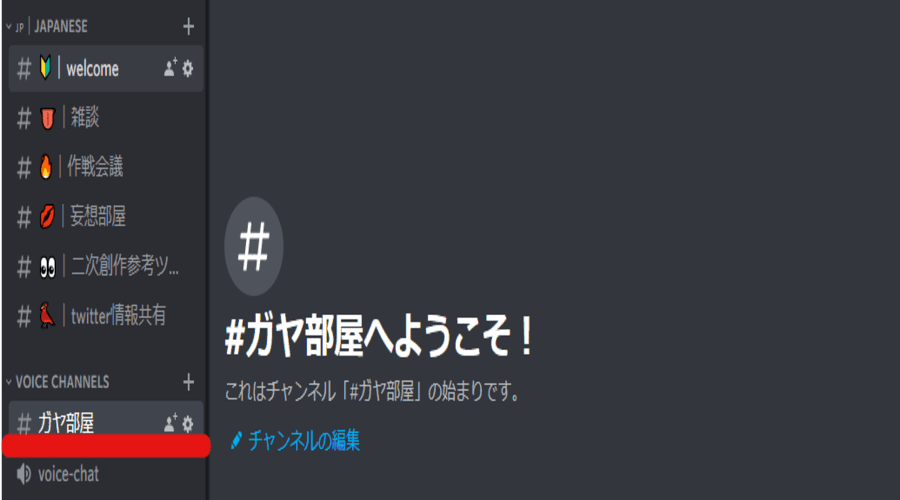
聞くだけで参加される方も多いので、会話ができるよう「ガヤ(雑談)部屋」を作成すると親切ですね。
botの初期設定
続いて、botの初期設定について解説していきます。
botの役割は、大きく分けて3つあります。
|
次項より、3つのカテゴリにおけるオススメbotを、導入方法も交えて解説します!
総合bot
総合botは、Discord運営全般で役立つ機能を搭載したbotです。
NFTのコミュニティで、多く利用されている総合botが「Mee6」です。
「Mee6」には、次のような機能があります。
|
一部有料機能ではあるものの、無料でも十分活用できるbotです。
ぼく自身、Mee6をオススメする理由があります。
オススメの理由は情報の入手スピード
Mee6をオススメする理由は2つあります。
|
2022年5月、Mee6がハッキングされたとの情報がDiscord内で流れました。
結果として、※Mee6のサーバー本体がハッキングされたわけではなく、大事には至りませんでした。
【※補足】 Mee6を管理している運営メンバーの一人が、ハッキング被害にあったとのことです。 |
情報の拡散スピードは非常に早く、bot機能を即停止することができました。
もし、Mee6以外のマイナーなbotを利用していた場合、ハッキング被害が発生しても、情報が行き届いていたかどうかわからなかったでしょう......。
さらに、情報をキャッチできていたとしても、本当に情報が合っているかどうかの判断まではできませんでした。
安全性を考慮する上で利用者が多いという点は、とても重要だと感じる一件でした。
したがって、総合botはMee6を強くオススメします!
Mee6の導入方法
早速、Mee6の導入方法を解説します。
導入までの流れは次のとおりです。
|
では、いきましょう。
まずは公式サイトへ移動します。
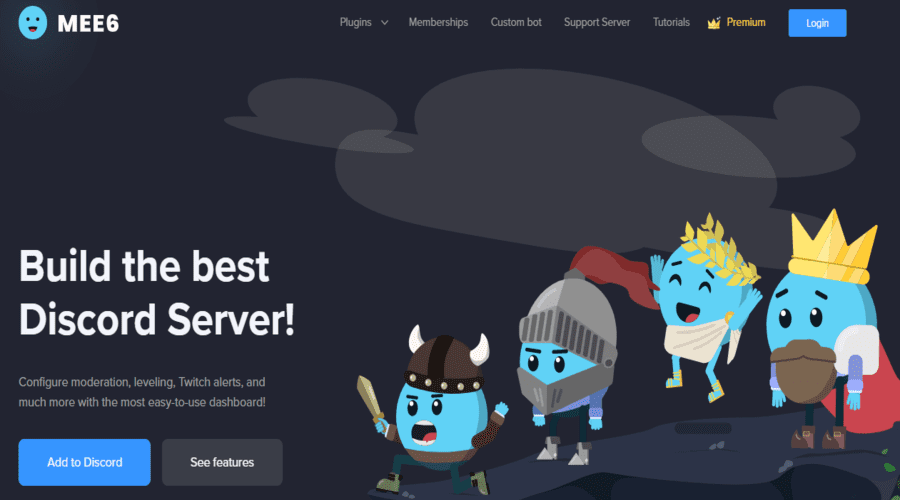
続いて、ログインします。
メールアドレス、パスワード、二段階認証を行います。
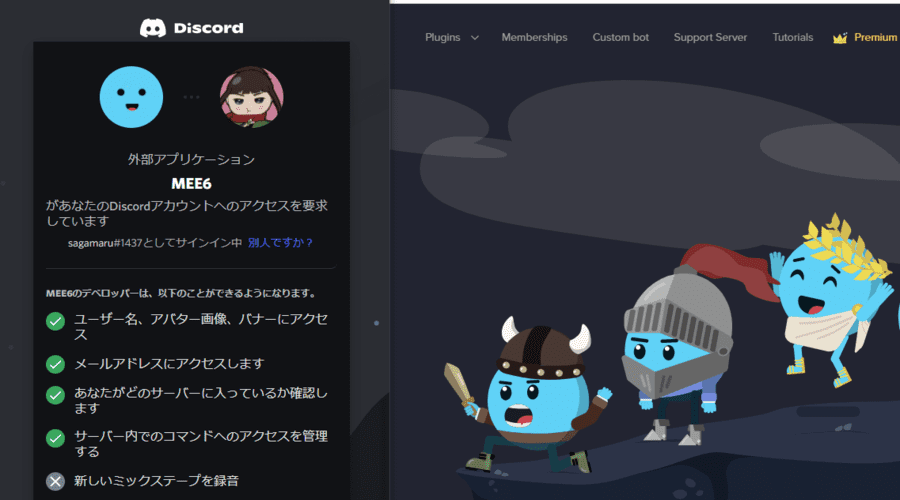
認証が終わったら、管理サーバーの「Setup」をクリックします。
新しく出たウィンドウを下にスクロールし「認証」ボタンをクリックします。
すると、指定されたサーバーにMee6が追加されます。
追加されたかどうかの確認は、Discordの画面右側にあるメンバーリストをクリックしましょう!
スマホの場合は、左にスライドさせるとメンバーリストが確認できます。
Mee6の公式サイトに戻り、初期設定を行います。
Mee6の導入方法
Mee6の設定画面ですが、すべて英語表記です。
DeepLなどの翻訳ツールを用いて、設定していきましょう。
主にONにしておくべき、オススメ機能は次の10個です。
|
英語表記だと抵抗感を抱いてしまいがちですが、ON・OFFのどちらかを選択するだけのカンタンな作業です。

初期設定は上の表のように、最低限の機能をONにしておくだけで十分です。
コミュニティ運営をしていく中で物足りなさを感じたときに、設定を変更していきましょう。
セキュリティbot
管理者がもっとも注意を払うべき部分が、セキュリティbotです。
本記事では「Capcha.bot(キャプチャ・ボット)」をご紹介します。
「Capcha.bot」とは、コミュニティに参加したときの認証用botです。
では、導入方法を解説していきます。
Capcha.botの導入方法
前述のとおり、「Capcha.bot」は認証に優れたbotです。
画像のように、「Verify(=認証)」を押すことでチャンネルが開放されます。
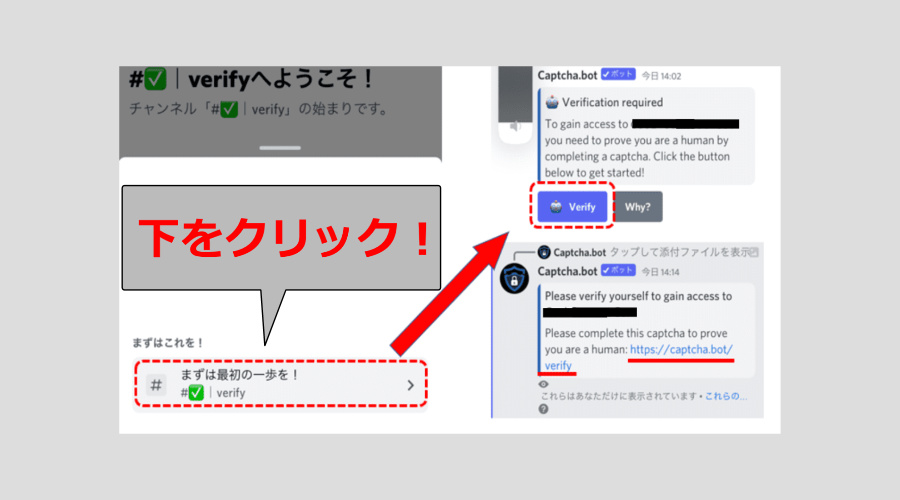
ほとんどのNFTコレクションのDiscordは、認証によるbot対策をしています。
Mee6と同様に、多く利用されているbotを活用していきましょう!
まず、導入までの7つの手順をまとめておきます!
|
工程は多いですが、一つずつこなしていきましょう!
まずは、設定用のチャンネルを作成します。
今回は「認証チャンネル」と「captchabotテスト」というチャンネルを作成しました。
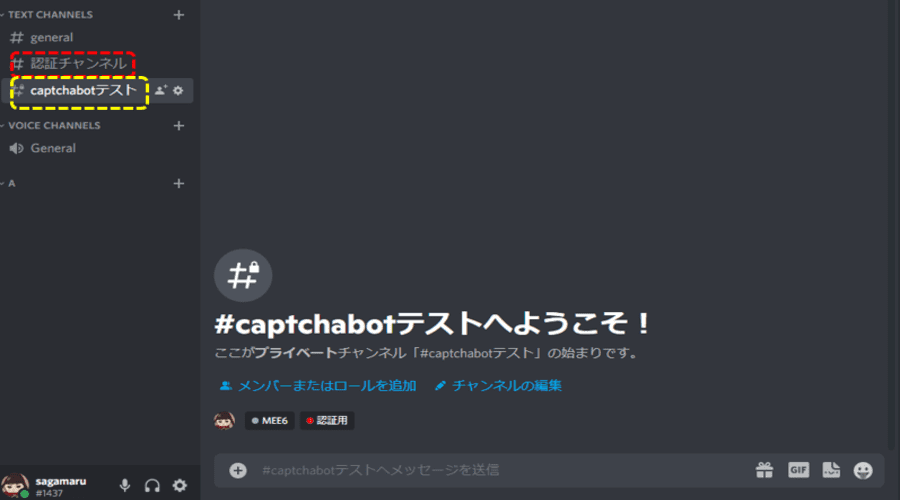
チャンネル作成後、公式サイト( )より「Capcha.bot」をインストールします。
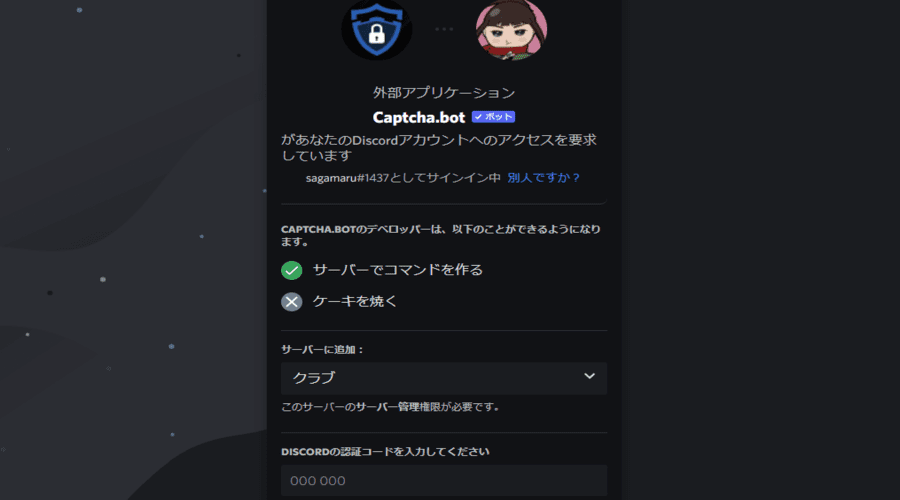
追加するサーバーを選び、認証コードを入力します。
無事インストールしたら、「Verify(認証)」設定に移行します。
忘れる前に、Discordサーバー内で「Verified(認証済)」のロールを作成しましょう。
ロール追加の手順を、もう一度おさらいしておきます!
|
もう一点忘れてはいけない点として、ロール画面より「Capcha.bot」を一番上へ上げておきましょう。
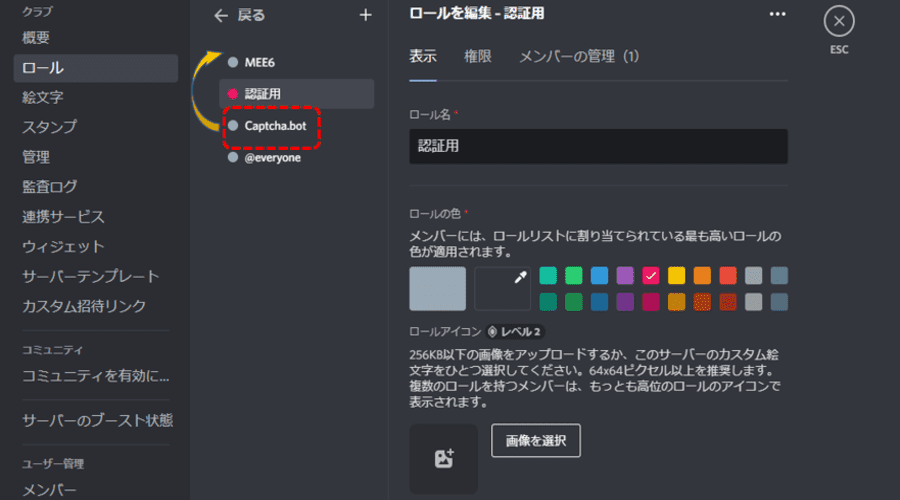
ロールの順番を変えないと、優先順位が変わらずbot設定できません。

続いて、「captchabotテスト」のメッセージに「/」を打ち込むとコマンドが表示されます。
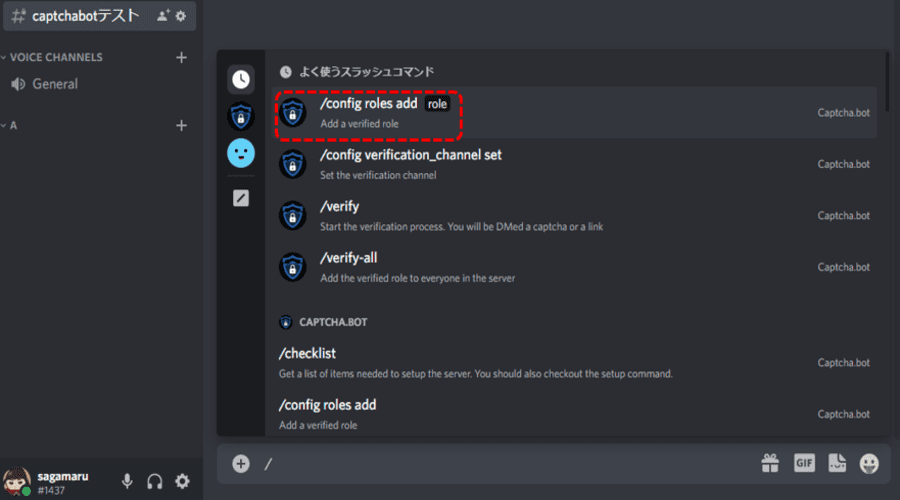
「Verified(認証済)」ロールの付与は、赤枠の「/config roles add role」です。
選択すると、すでに設定しているロールが一覧で出てきます。
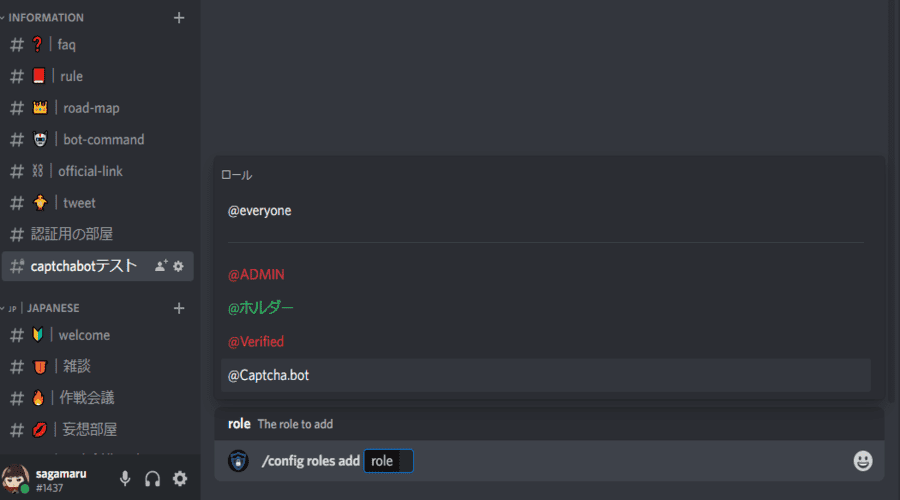
次に、チャンネルの指定をします!
再度「/」を打ち込み、「/config verification_channel set」をクリックします。
選択すると各チャンネル一覧が表示されるので、今回は「認証用の部屋」を選択します。
そして、「/config roles add role」より「Verified」のロールを選択します。

最後に「認証用の部屋」で、新規ユーザーが「Verified」ロールを受け取るためのパネルを設置します。
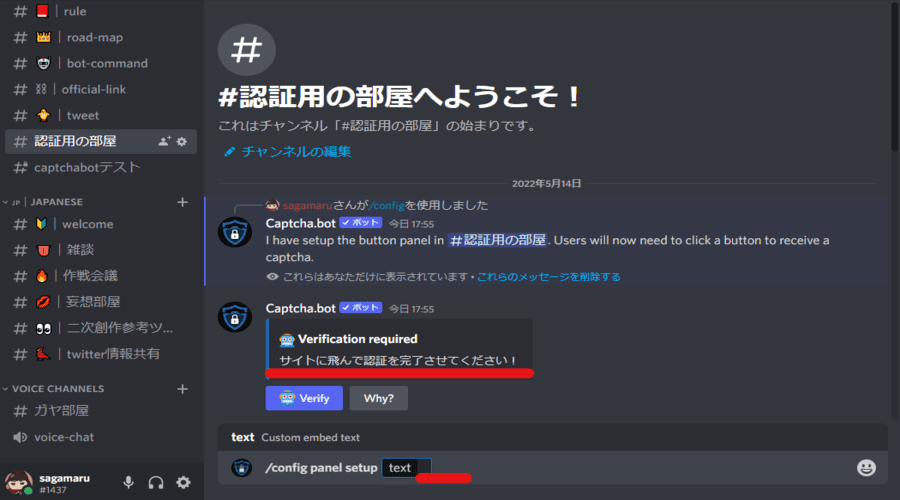
「text」には赤線のようにテキストを入力しましょう。
以上、認証botのセットアップでした!
もしセットアップがうまく行かない場合は、「/help」や「/checklist」で現在の進捗などを確認できます。
便利bot
NFTコレクションで必須といえる便利botが「Collab.Land」です。
「Collab.Land」の機能は、自分の保有しているNFTを証明してくれるbotです。

なぜ証明できるのか、仕組みは次のとおりです。
|
カンタンに言うと、図のとおりです!

URLで、繋いでいくと覚えておきましょう!
「Collab.Land」の導入方法
「Collab.Land」の導入方法ですが、2022年6月に設定方法が変更となりました。
次の記事にて、最新の設定方法を記載しています。
記事に飛んだ後、3つ目の項目まで下にスクロールしてください。
›››「Collab.landによるNFTホルダー限定ロールの付与」
仕様変更後の導入の手順は、次のとおりです。
|
Discordサーバーの作り方|テンプレートを活用した時短術
サーバーを一から立ち上げるとき、面倒な部分はコピーしたいですよね......。
じつは、テンプレートを利用すると複製できちゃうんです!

ただし、すべてコピーできるわけではありません!
テンプレートコピーが可能な項目
サーバーのテンプレートとして、コピーが可能な項目は次のとおりです。
|
ロールや権限は細かな設定が必要なので、コピーができると余計な手作業を省くことができます!
一方、コピーできない項目もお伝えします。
テンプレートのコピーができない項目
残念ながら、コピーできない項目は次のとおりです。
【コピー不可の項目】
|
botを引き継げないのは残念です......。
オリジナルテンプレートの作成方法
実際に、オリジナルテンプレートの作成をしていきます。
作成の手順は以下のとおりです。
【テンプレート作成の手順】
|
サーバー名称の横にある「V」マークをクリックし、サーバー設定をクリックします。
サーバーテンプレートを選択します。
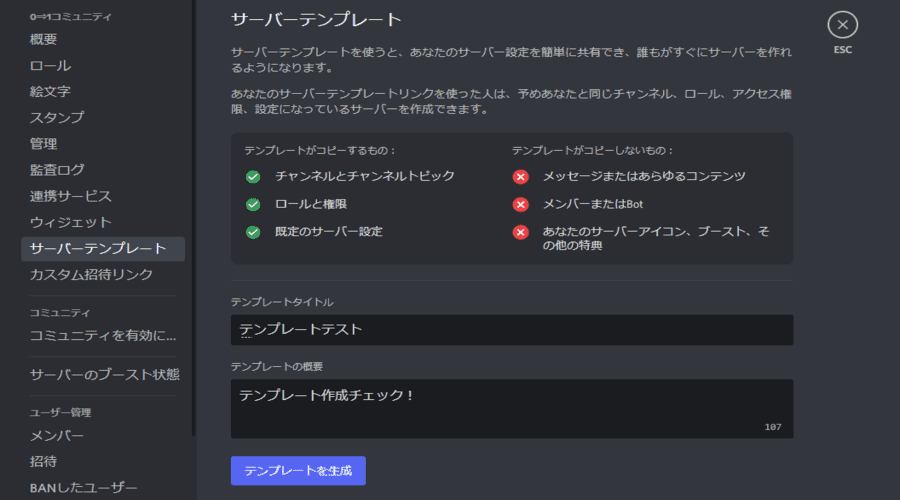
テンプレートリンクをコピーし、手頃なチャンネルにURLを貼り付けます。
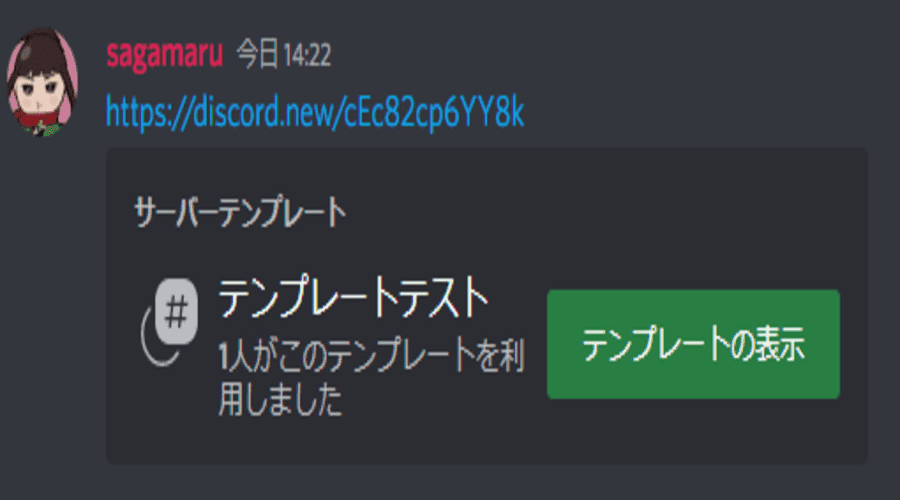
URLをクリックするとテンプレート作成画面に飛ぶので、サーバー名などを変更します。
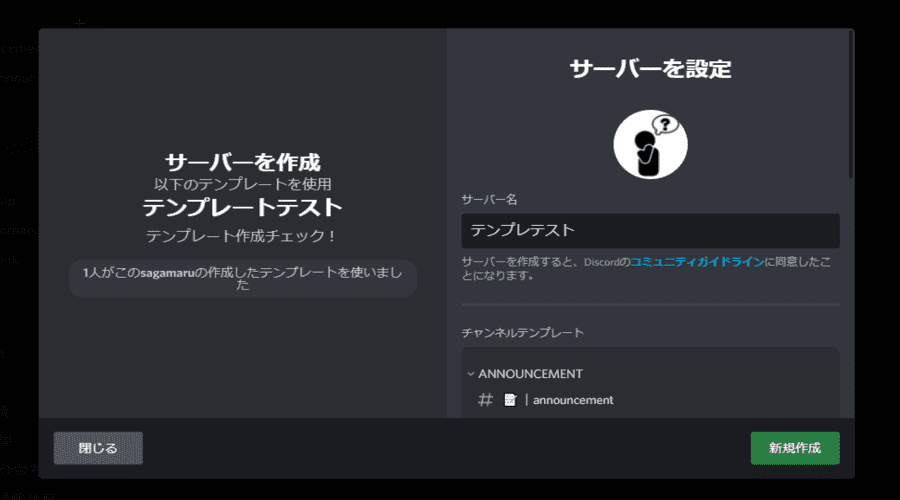
すると、チャンネル名などをコピーした状態で、新しくサーバーが立ち上がります。

テンプレートのコピー自体はとてもカンタンでした。
一度チャンネルなどを作り込めば、同じようなサーバーを作りたいときに役立ちますね!
Discordサーバーの作り方|便利なbot一覧
Discordサーバーを作成するにあたって、他にも便利なbotがあります。
本章では、便利なbot紹介と主な特徴を解説します!
紹介するカテゴリは次の4つです。
|
重複しないよう、導入方法を紹介したbotは除いています。
総合bot
総合botとして、他のNFTコミュニティで活用されているものを2つご紹介します。
|
Carl-botとは
Carl-botは、NFTのコミュニティにも多く導入されている総合botです。
主な機能は2つあり、初心者にも設定しやすいことが特徴です。
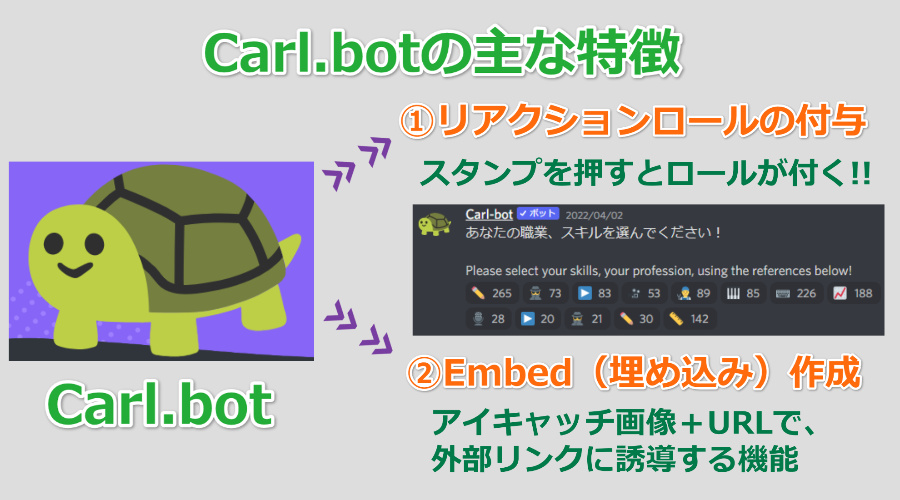
Mee6と合わせて導入しているコミュニティも多いので、ぜひご検討ください。
Dynoとは
DynoもCarl-botと同様に、NFTコミュニティでよく見かけるbotです。

メインで使われている機能は、※カスタムコマンド機能です。
【※補足】 カスタムコマンド機能とは、botがコメントする文を自由に変えることができる機能です。 |
例えば画像のように、新規参入と離脱の際のコメントを変更できます
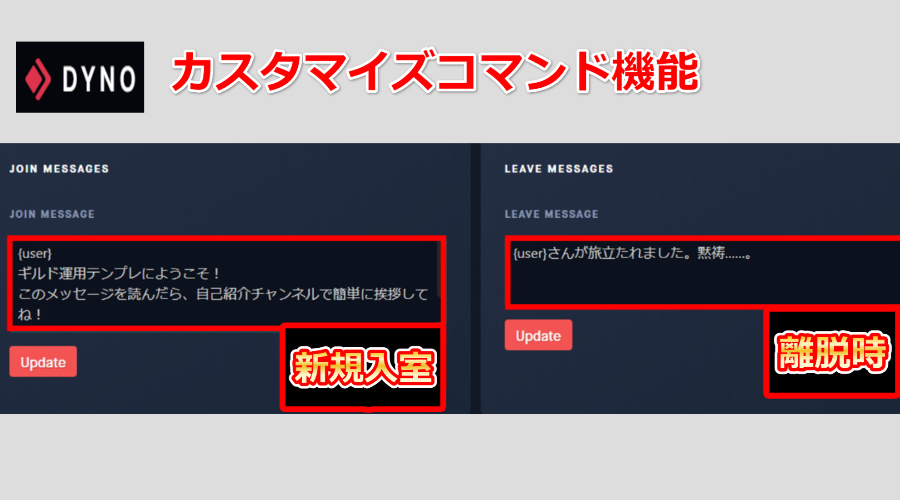
とくにNFTコミュニティコミュニティでは、新規参入からチャットまでの手順が違います。
独自のコメントを作成したい場合は、Dynoの導入もオススメです。
総合botの比較
前述で紹介した3つの総合botの評価を、コミュニティ運営に携わっている方に聞いてみました!
比較した表が下記のとおりです。
bot名称 | 使いやすさ | 導入のしやすさ (初期設定) | 導入規模 | 主な無料機能 | 主な有料機能 | 有料版への課金 |
Mee6 | 1位 | ◎ | 1位 | 挨拶メッセージのカスタム レベル制度の導入 | Twitter連携機能 ロールの自動付与 | 月額11.95ドル 年額49.99ドル 生涯額89.90ドル |
Carl-bot | 2位 | ◯ | 2位 | リアクションロール機能 Embed作成 Automod | 自動返信機能 レベル機能 | 月額 5ドル 10ドル 25ドル |
Dyno | 3位 | ◯ | 3位 | 挨拶メッセージのカスタム 自動ロール付与 ログ(記録)機能 | 機能スピードの向上 スローモード機能 自動ロール付与を無制限に開放 | 月額 4.99ドル 11.99ドル |
導入のしやすさは、日本語の資料があるかどうかで判断しました。
Mee6は、公式サイトこそ英語表記です。
しかしゲームコミュニティなどでも使用されているため、日本語の解説コンテンツが多いです。
Mee6に次いで、Carl-botも日本語解説コンテンツが多い印象でした。
しかし、Mee6の方が日本語解説コンテンツが多いので、2位とさせていただきました。
どちらも総合botとして優秀ですので、ご安心ください!

セキュリティ強化bot
総合botにもセキュリティ機能はありますが、本記事では2つご紹介します。
|
Vortexは、NFTコミュニティでもたまに見かけることがあります。
一方、Gaius Cicereiusは初耳でした!

2つの特徴を、カンタンにまとめてみました!
bot名称 | 主な機能 | 導入のしやすさ |
Vortex | 違反点数の設定 点数に応じた処罰の決定 | ◯ |
Gaius Cicereius | レベルに応じた報酬の付与 ゲーム追加機能 | ▲ すべて英語表記で初期設定が難易度高め |
もう少し、特徴を深堀りしてみましょう。
Vortexの特徴
Vortexは、違反点数に応じたペナルティを付与することができるセキュリティbotです。
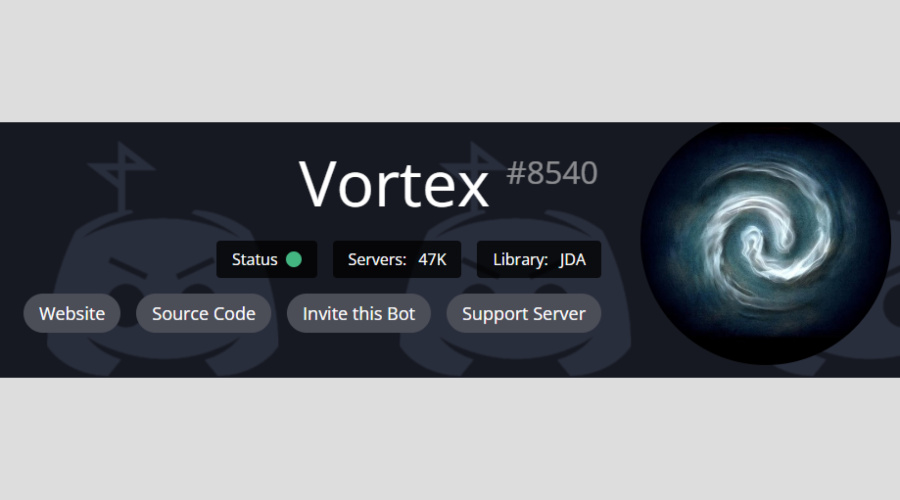
主なペナルティは次のとおりです。
|
制限する時間も設定可能です。
では違反となる行動とはなにか、一例を記載しておきます。
|
通常使用では、あり得ない投稿をした場合です。
上記がすべて、違反行為に該当するというわけではありません!
基本的にコミュニティ内のチャンネルには、違反行為を記入したマニュアルが記載されています。
コミュニティ運営をする場合は、他コミュニティのマニュアルを熟読しつつ、取り入れていきましょう。
Gaius Cicereiusの特徴
Gaius Cicereiusは、総合botに近い機能ですが、日本では主流になっていません。
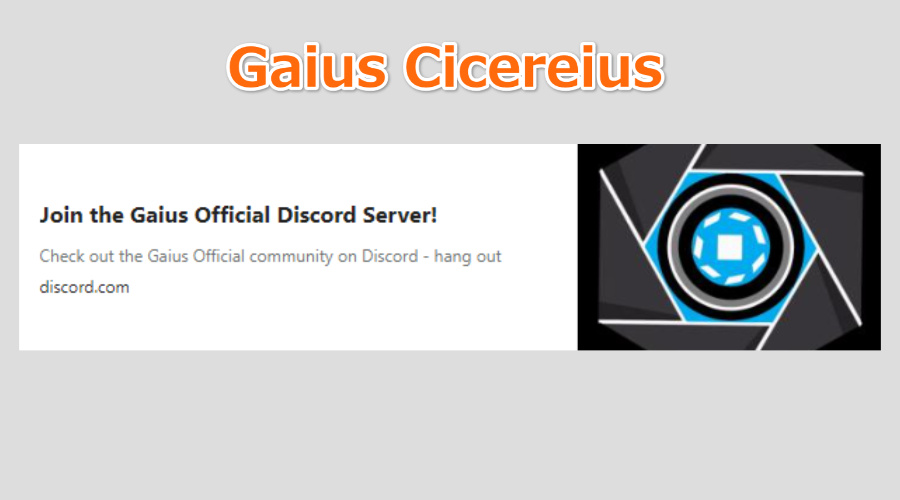
理由として、公式サイトがすべてが英語表記かつ解説動画も英語のため、日本人利用者が少ないことが挙げられます。
主な機能として、次のとおりです。
|
機能自体は非常に優秀とのコメントが多いです。
しかし、NFTコミュニティで多く利用されているbotではありません。
Mee6の解説時にも記載しましたが、セキュリティの重要性は情報伝達の速さです。
導入する場合も、メインをサポートするサブbotとして活用することをオススメします。
ログ記録bot
行動履歴をログ(記録)するbotとして、本記事でご紹介するのが「Logger」です。
ログができるbot自体は、次の3つにも備わっています。
|
Loggerのメリットは、記録が取れる幅が非常に広いことです。
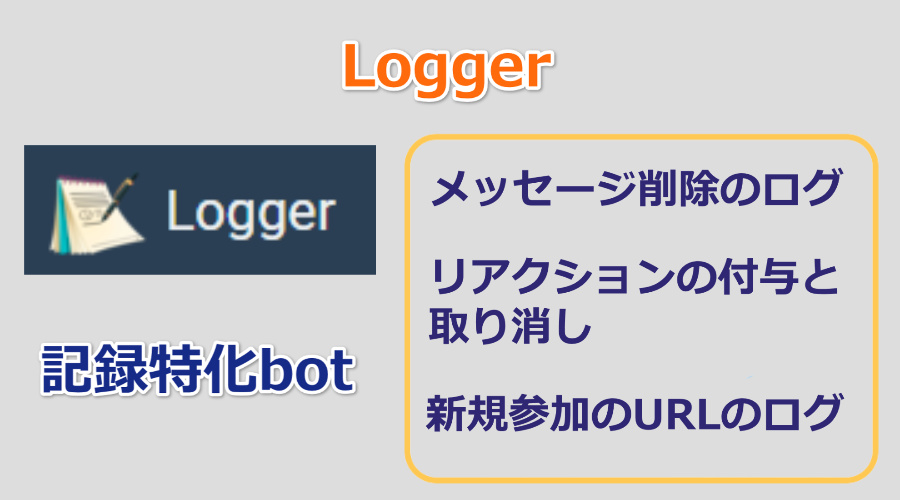
記録を取ることで、トラブルがあった際の証拠になります。
だれでもできる作業は、botを活用して自動化していきましょう。
4つの便利bot
NFTコミュニティで活用できるbotを、まとめてご紹介します。

特に★表示をした「Member Count」と「Ticket Tool」は、NFTコミュニティでもよく活用されています。
ぜひ、導入を検討してみてください。
Discordサーバー作成に関する質問集
Discordサーバーを作成するにあたって、よくある質問を集めてみました。
コミュニティを立ち上げる上での参考にしてみてください。
一度作成したチャンネルが消えてしまった
カテゴリ名称の左側にある矢印が「〉」を向いている場合、チャンネルが畳まれている状態です。
「〉」をクリックすると、チャンネル名が再表示されます。
スレッドの作成方法
スレッド機能とは、投稿されたコメントに対して、メインチャンネルとは別の場所でトークをする機能です。
【スレッド作成までの手順】
|
サーバーを作成したらまずやることは?
タスクのみまとめると、次のとおりです。
|
初心者でも手順がわかるようなサーバー作りを心がけましょう。
Nitro classicでできる機能はなに?
月額有料サービスであるNitro classicを利用すると、追加できる機能は主に5つあります。
|
イベントの表示方法
サーバーモードを「コミュニティサーバー」に変更します。
確認事項にチェックを入れると、画面左上に「イベント」が作成されます。
チャンネルでメッセージが送信できない
一時的な不具合を除き、ロールの権限によって送信できていない場合が多いです。
|
サーバーのセキュリティを上げる方法
Discord自体の設定、セキュリティを上げる方法を記載します!
|
さらにセキュリティを上げるためには、botも活用していきましょう!
Discordに画像が貼れないのはなぜ?
付与されているロールによって、画像を貼ることができないようになっています。
「サーバー設定」のロール項目を選択すると、権限の変更を行うことができます。